Jumpseller와 함께 Google 제품을 사용하는 방법
게시 됨: 2022-08-23사람들이 온라인 비즈니스를 시작하면 관리하기가 힘들고 때로는 제어해야 할 변수가 너무 많습니다.
결과적으로 그들은 물리적 비즈니스를 관리하는 데 사용되는 전통적인 전략을 따르려고 합니다. 그러나 전자 상거래 세계에서는 더 많은 옵션을 사용할 수 있습니다!
이 기사에서는 귀하의 비즈니스를 한 단계 업그레이드하는 데 도움이 되는 Google에서 제공하는 멋진 도구(무료 및 유료)를 안내합니다.
구글 애널리틱스
추적은 고객을 더 잘 이해하는 데 도움이 되며, 이를 통해 보다 타겟팅된 캠페인을 설정하고, 판매를 개선하고, 가치 있는 통찰력을 제공하여 경쟁에서 우위를 점할 수 있습니다!
Google Analytics는 트래픽 흐름, 판매 채널, 목표 전환 등에 대한 귀중한 실시간 정보를 제공할 수 있는 Google 서비스입니다!
Google 애널리틱스를 사용해야 하는 이유
무료 이며 설치가 쉽습니다! Fortune 500 웹사이트를 포함하여 크고 작은 웹사이트 모두에서 사용됩니다! 웹사이트와 모바일 앱 모두에서 작동합니다. 그것은 당신에게 당신의 소비자의 마음과 그들이 어떻게 행동하는지에 대한 통찰력을 줄 수 있습니다.
실시간으로 데이터를 시각화할 수 있습니다! 그리고 어떤 행동에 우선순위를 두어야 하는지, 어디에 더 많은 비용을 지출해야 하는지, 타겟 고객은 누구여야 하는지 정확히 확인하세요. 업계 벤치마킹을 수행하여 업계의 다른 플레이어와 비교하여 귀하가 어떻게 하고 있는지 확인하십시오.
구글 애널리틱스 사용 방법
Jumpseller를 사용하여 온라인 상점을 만들면 상점이 당사 추적으로 설정되지만 Google Analytics로 추적을 추가하려면 추적 ID/측정 ID 를 추가하여 수동으로 추가해야 합니다.
먼저 Google Marketing Platform 계정을 만들어야 합니다. 이미 계정이 있는 경우 로그인하기만 하면 됩니다.
계정이 있으면 대시보드의 내 제품 아래에서 분석 을 클릭할 수 있습니다. 또는 이 링크를 클릭하여 Google Analytics 페이지를 엽니다.
여기에서 페이지 왼쪽 하단으로 이동하여 관리 버튼을 찾습니다.
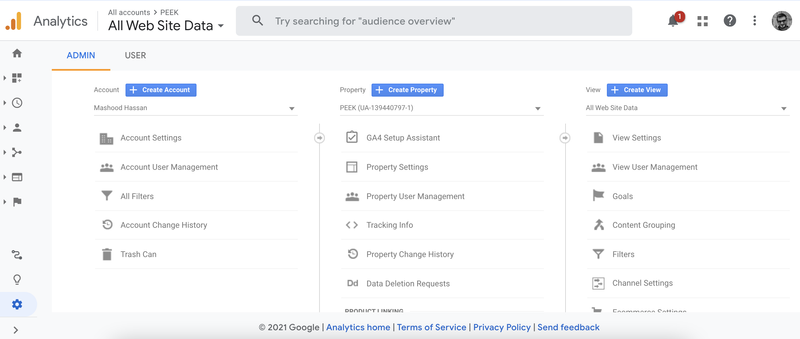
추적 ID/측정 ID 를 얻으려면 Google 애널리틱스 4 버전의 속성이 있어야 합니다. 관리 메뉴의 중간 섹션에서 속성 만들기 를 클릭할 수 있습니다.
관련 세부 정보를 입력하고 속성이 생성되면 추적 ID/측정 ID 가 표시되어야 합니다. 그렇지 않은 경우 관리 버튼으로 이동하여 속성 섹션 (가운데)에서 데이터 스트림 을 클릭합니다.
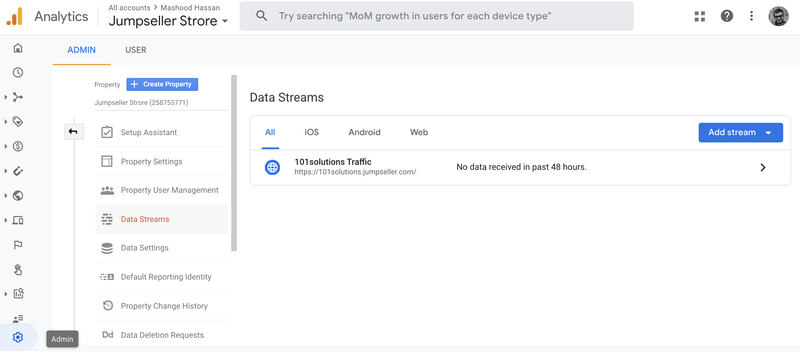
그런 다음 생성된 속성을 클릭하면 추적 ID/측정 ID 가 표시됩니다.
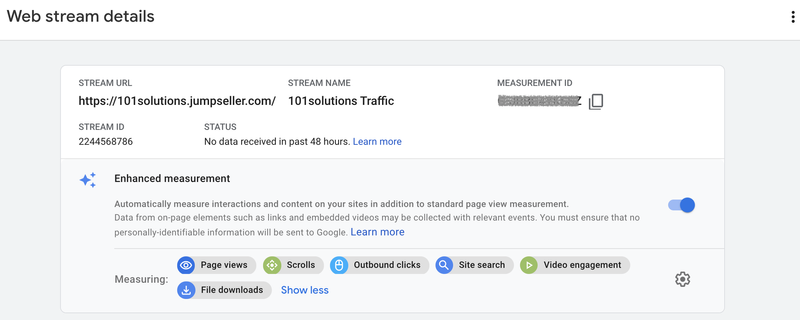
Jumpseller의 스토어 관리자 패널로 이동하고 사이드바에서 설정 > 일반 으로 이동합니다. 스크롤을 조금 내리면 아래와 같은 내용이 나옵니다.
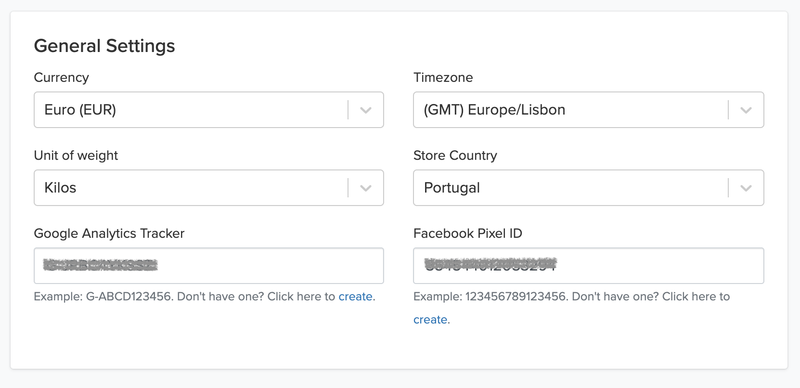
다음으로 추적 ID/측정 ID 를 붙여넣고 저장 합니다.
트래픽 흐름에 대한 실시간 정보 이 설정을 완료하면 트래픽 흐름, 판매 채널, 목표 전환 등에 대한 귀중한 실시간 정보를 얻을 수 있습니다!
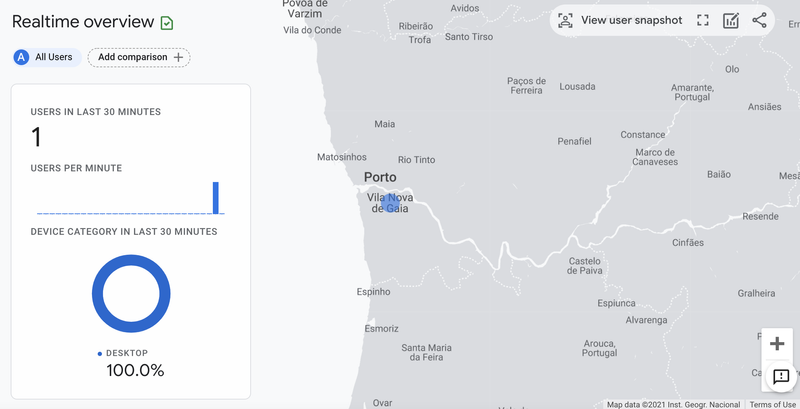
이 정보는 고객이 판매자 웹사이트의 페이지를 방문할 때 전송되는 기본 이벤트와 view_item, view_item_list, begin_checkout, 구매, 검색 및 add_to_cart 이벤트를 기반으로 합니다.
추천 제외 추가
특정 웹사이트/도메인이 추천 지표에 표시되지 않도록 제한하려면 추천 제외를 사용할 수 있습니다. 추천 제외 목록에 입력된 도메인과 모든 하위 도메인의 트래픽은 제외됩니다! 다음 단계에 따라 이 작업을 수행할 수 있습니다.
애널리틱스 계정에 로그인합니다.
관리를 클릭합니다.
계정 열에서 작업하려는 속성이 포함된 애널리틱스 계정을 선택합니다.
속성 열에서 속성을 선택합니다.
추적 정보를 클릭합니다.
추천 제외 목록을 클릭합니다.
도메인을 추가하려면 +추천 제외 추가를 클릭하세요.
도메인 이름을 입력합니다.
생성을 클릭하여 저장합니다.
추천 제외에 대한 자세한 내용은 Google - 추천 제외를 참조하십시오.
기본 사항을 통해
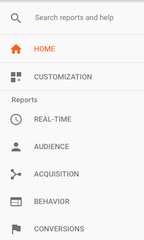
집
로그인하여 대시보드(HOME)를 보고, 지난 사용자의 전체 그림 을 보고, 수익 그래픽을 확인하고, 전환율과 총 세션도 볼 수 있습니다.
하루 중 가장 트래픽이 많은 시간과 활성 사용자 수를 볼 수도 있습니다.
커스터마이징
CUSTOMIZATION 섹션으로 이동하면 소유한 특정 속성에 대한 사용자 정의 판독값으로 새 대시보드를 생성할 수 있습니다.
이렇게 하면 Google Analytics에서 사용할 수 있는 모든 데이터를 구성하고 한 곳에서 요약하여 회의나 프레젠테이션 중에 쉽게 다룰 수 있습니다. 이러한 사용자 지정 보고서 를 만들고 저장합니다.
실시간
그런 다음 REAL-TIME이 있습니다. 기본적으로 이름에서 알 수 있듯이 웹 사이트의 실시간 보기, 활성 사용자 수, 어디에서 왔는지 (상위 위치) , 어떤 페이지를 보고 있는지 알 수 있습니다.
그것은 분당 및 초당 페이지뷰를 알려줍니다. 거기에서 상위 활성 페이지를 볼 수 있습니다. 키워드를 설정한 경우 실적이 가장 우수한 키워드 도 볼 수 있으므로 어떤 검색에 우선순위를 둘지 알 수 있습니다.
특정 프로모션이 실제로 귀하의 웹사이트로 트래픽을 유도하는지 확인하고 블로그/이메일/소셜 미디어 게시물이 트래픽에 미치는 즉각적인 영향을 분석합니다.
청중
AUDIENCE 섹션은 트래픽 에 대한 심층 데이터와 통계를 제공합니다. 일별 사용자 수를 볼 수 있으며 특정 국가에 따라 볼 수 있습니다.
신규 방문자에 비해 재방문자의 비율이 있습니다. 데이터를 이전 기간과 비교하고, 다른 측정항목을 사용하여 숫자를 계산하고, 단일 고객으로부터 얼마나 버는지 알 수 있는 고객 평생 가치를 볼 수도 있습니다.
연령 및 성별과 같은 트래픽의 인구 통계 를 보고 귀하의 콘텐츠인 제품이 누구에게 어필하는지 파악하고 이들을 구체적으로 타겟팅하는 마케팅 전략을 세울 수 있습니다.
그들이 가장 중요하게 생각하는 것이 무엇인지 확인하고 해당 가치 제안에 따라 채널을 형성하십시오.
인수
획득 섹션은 고객을 획득하는 채널을 알려줍니다. 대부분의 고객이 유료 광고, 소셜 미디어 플랫폼 또는 기타 소스에서 오는 자연 검색을 통해 도착하는지 여부.
각 채널을 클릭하고 하위 카테고리를 봅니다. 예를 들어 소셜로 이동하면 Facebook, Twitter, Reddit 및 Quora 등과 같은 모든 소셜 플랫폼의 목록이 표시됩니다. 하나씩 또는 집합적으로 보고 분석할 수 있습니다. 그들로부터 충분한 트래픽을 얻고 있거나 개선의 여지가 있는지 여부.
목표 설정: 목표가 구매일 필요는 없습니다. 물론 그것이 최종 목표이지만 더 큰 목표로 이어지는 작은 목표를 설정할 수 있습니다. 예를 들어, 목표 1 을 뉴스레터에 가입하거나 상점에 등록하는 사람들로 설정하고 목표 2 를 판매에 더 가깝게 설정할 수 있습니다.
예를 들어 브라우저(Bing, Google, Yahoo 등)와 같이 사용자의 출처를 확인합니다. 추천 을 받고 있는지 확인하십시오. 추천 플랫폼에서 시간을 보내 더 많은 판매를 얻을 수 있습니다.
그런 다음 보유하고 있는 모든 유료 광고 캠페인의 실적을 볼 수 있는 Google Ads 섹션이 있습니다. 물론 Google Ads 콘솔에서도 언제든지 확인할 수 있습니다.
행동
BEHAVIOR 섹션에서는 웹사이트의 사용자가 무엇을 하는지 알게 됩니다. 작업을 자체 평가하는 좋은 방법이며 웹 사이트에서 개선 해야 할 부분과 잘하고 있는 부분을 확인할 수 있습니다.
여기에서 사용자 경험 을 개선하기 위해 노력하는 곳입니다. 어떤 콘텐츠가 사용자를 끌어들이고 있으며 이를 개선할 수 있는 방법을 완전히 알고 있어야 합니다.
웹사이트에서 방문이 발생하지 않는 페이지를 분석합니다. 특정 페이지에서 보낸 평균 시간, 몇 초 이내에 페이지를 떠나는 사람들의 수인 이탈률 등을 볼 수 있습니다. 이러한 문제를 수정하고 이러한 개선 사항을 통해 곧 웹 사이트 성능의 차이를 볼 수 있을 것입니다.
실험 섹션은 A/B 테스트를 수행하는 흥미로운 방법입니다. 상점의 테마를 변경하려는 경우 현재 테마로 실제로 테스트하여 어떤 것이 더 나은 결과를 제공하는지 확인할 수 있습니다.
전환수
CONVERSIONS 섹션에서는 판매에 대해 배우고 "전환"이라고 추측했습니다! 방문자가 가장 많이 구매하는 제품, 방문자가 생성한 수익에 대해 알아보고 각 거래의 세부 정보를 볼 수도 있습니다. 세금, 배송 및 거래를 완료하고 구매하는 데 걸리는 일수 .
어떤 제품이 가장 많은 비즈니스와 더 큰 이익을 가져다 주는지 알게 된 다음 그에 따라 마케팅 노력에 집중할 수 있습니다.
특별 할인을 제공하거나 특정 제품에 대해 최소 수량으로 제한하여 세율 또는 배송 비용을 제공하는 것이 더 나은지 결정할 수 있습니다.
검색 및 판매 유입경로 보고서
고객이 매장을 방문할 때 어떤 제품을 검색하는지 궁금하신가요? Jumpseller를 사용할 때 Google Analytics에서 검색 보고서를 얻는 방법 알아보기(Jumpseller 대시보드로 이동하여 지난 달에 가장 많이 검색된 용어 10개와 결과 없이 가장 많이 검색된 용어 10개를 볼 수도 있습니다)
Google Analytics에서 판매 유입경로를 만드는 것은 구매 프로세스 전반에 걸쳐 고객의 행동을 분석하는 훌륭한 전략입니다. 이를 통해 조치를 취하고 각 단계를 개선하고 고객이 계속 구매하도록 할 수 있습니다. Google Analytics를 사용하여 온라인 스토어에서 판매 유입경로를 구성하는 방법 알아보기
분석 불일치
웹사이트에 Google 애널리틱스 계정을 설정한 후 Jumpseller 대시보드와 Google 애널리틱스의 값 사이에 몇 가지 차이점이 보일 수 있습니다.
주요 불일치는 웹사이트 방문 횟수와 관련이 있습니다. 일반적으로 당사 플랫폼의 수가 Google Analytics보다 높을 가능성이 높기 때문입니다. 이는 내부 시스템이 차단되지 않은 상태에서 모든 세션을 계산할 수 있지만 Google Analytics는 방문자의 adblocker에 의해 차단될 수 있기 때문에 정확하게 등록할 수 없기 때문입니다(방문자가 쿠키를 수락하지 않거나 쿠키를 허용하지 않아 방해할 수도 있습니다. 자바스크립트).
또한 최근의 예로 Apple에서 만든 iOS 14 개인정보 보호 업데이트(사용자가 광고 목적으로 휴대전화의 각 앱에서 추적을 거부하거나 허용할 수 있음)도 방문에서 수집되는 데이터에 부정적인 영향을 미칠 수 있습니다. iPhone 사용자가 만든 웹사이트여야 합니다.
이것들은 Google Analytics의 기본 개념이었습니다. 더 자세히 알고 싶다면 무료 온라인 과정을 수강할 수 있습니다.

Google 태그 관리자
Google 태그 관리자는 사용자 친화적인 방식으로 태그를 관리 하기 위해 만들어진 솔루션입니다. 태그는 많은 서비스의 사용자 정의 이미지와 HTML 및 Javascript 스니펫을 의미합니다. 웹사이트 및/또는 모바일 앱에 사용할 수 있습니다.
개발자에게 전화할 필요도 없고 웹사이트에서 코드를 직접 업데이트할 필요도 없습니다. 이 솔루션을 사용하여 전환 추적에서 사이트 분석 등에 이르기까지 모든 웹사이트 태그를 관리할 수 있습니다.
또한 Google 태그 관리자는 Google 애널리틱스와 매우 잘 작동하며 Google Ads 전환 추적 및 리마케팅, DoubleClick 플러드라이트와 같은 기능을 사용할 수 있습니다.
Google 태그 관리자를 사용하는 방법
Jumpseller Google 태그 관리자 앱을 사용하면 Jumpseller 스토어를 Google 태그 관리자 자체와 쉽게 통합할 수 있습니다. 이렇게 하면 오류가 줄어들고 변경해야 할 때마다 개발자가 개입할 필요가 없습니다.
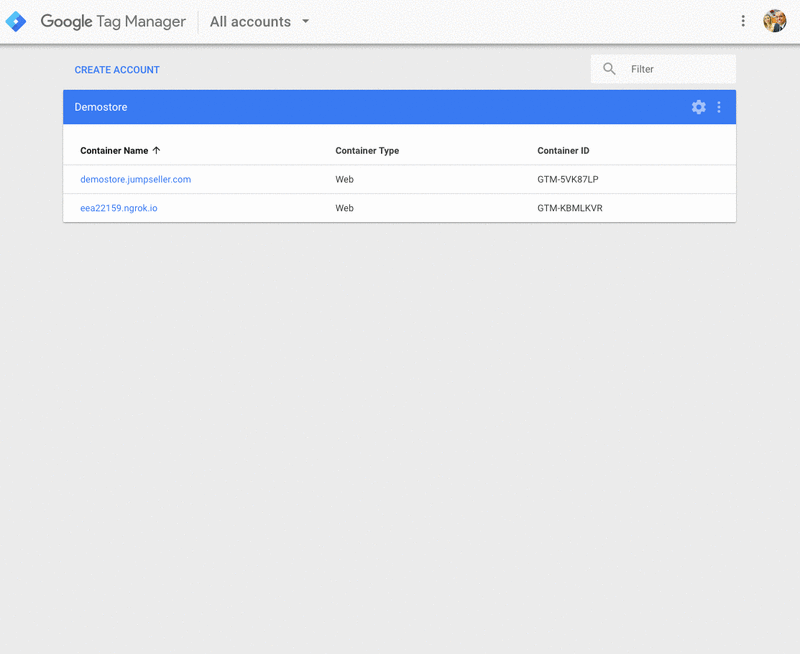
Jumpseller 상점에서 Google 태그 관리자를 사용하는 방법을 알아보려면 이 가이드: Google 태그 관리자를 설정하는 방법의 단계를 따르십시오.
구글 워크스페이스
회사 이메일을 갖는 것은 항상 전문적인 모습이며 때때로 거래를 성사시키고 사람에게 지속적인 인상을 남기는 데 도움이 되는 이러한 작은 세부 사항입니다. Google Workspace는 중앙 집중식 관리 콘솔을 통해 비즈니스용 맞춤 이메일을 호스팅 하기 위한 플랫폼입니다.
Google Workspace에는 Gmail과 같이 이미 잘 알려진 Google 무료 도구의 경험을 개선하는 것 외에도 회사 내 직원을 연결하고 관리하는 데 도움이 되고 Google 드라이브를 사용하여 파일을 저장할 수 있으며 여러 사람이 함께 작업할 수 있다는 점 등 많은 이점이 있습니다. 목표를 달성하기 위해.
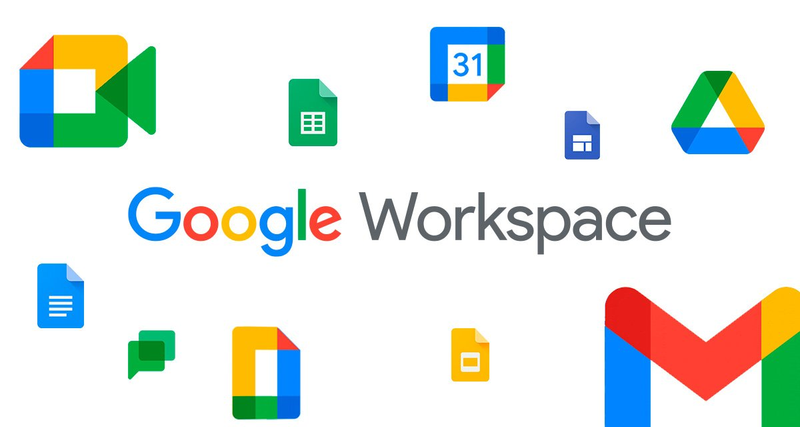
이 서비스의 단점은 유료라는 점이므로 일단 가입하면 사용자 지정 기업 이메일과 나머지 특전을 받기 위해 비용을 지불해야 합니다. 그러나 구성하기 가장 간단한 플랫폼이며 초기 이메일에 스팸 필터 문제가 발생하지 않도록 하는 최상의 솔루션입니다.
이점을 보면 성장하는 비즈니스를 위한 필수품이라고 할 수 있습니다.
Google Workspace 사용 방법
Jumpseller 스토어를 사용하면 회사 이메일을 생성할 수 있는 몇 가지 옵션이 있으며 Google Workspace가 그 중 하나입니다. 매장에서 Google Workspace를 설정하려면 이 가이드: Google Workspace 설정에서 가장 잘 설명된 일련의 단계를 따라야 합니다.
Google Ads 이해하기
크고 작은 온라인 비즈니스를 위한 가장 인기 있는 Google 도구는 아마도 Google Ads(이전에는 Google Adwords로 알려짐)일 것입니다. 유료 광고의 한 형태임에도 불구하고 대기업과 중소기업 모두에서 사용하고 있습니다.
Google Ads는 기업이 고객과 소통할 수 있도록 도와주는 온라인 광고 도구입니다. 온라인 광고를 만들고 도달하려는 대상을 Google Ads에 알리면 Google Ads가 이들에게 광고를 제공합니다. Google 애드워즈를 사용하면 다음과 같은 가능성이 있습니다.
고객이 Google에서 관련 검색을 수행하는 동안 고객에게 도달할 수 있습니다.
인터넷을 통해 YouTube 및 기타 여러 사이트에서 사용자에게 다가갈 수 있습니다.
최고 평점 사이트를 포함하여 인터넷에서 수백만 개의 사이트에 광고를 게재할 수 있습니다.
Google Ads에는 적시에 적절한 사람들에게 적절한 장소에 광고를 게재할 수 있는 정교한 타겟팅 시스템이 있습니다. 키워드, 위치, 인구 통계 등을 사용하여 캠페인을 타겟팅하십시오. Google Ads를 사용하면 예산을 완벽하게 제어할 수 있습니다.
월별, 일별, 광고별로 지출할 금액을 선택합니다. 최소값은 없습니다. Google Ads는 얼마나 많은 사람들이 귀하의 광고를 보는지, 얼마나 많은 사람들이 귀하의 웹사이트를 방문하기 위해 클릭했는지, 얼마나 많은 클릭을 통해 귀하에게 전화를 걸었는지 보여줍니다.
이러한 추적 도구를 사용하면 광고의 직접적인 결과로 웹사이트에서 발생하는 실제 판매도 볼 수 있습니다. 전략을 변경하려면 광고를 조정하거나 새 키워드를 시도하거나 캠페인을 일시중지하고 원할 때마다 다시 시작할 수 있습니다.
Google Ads 사용 방법
Google Adwords에 가입 하기 위해 가장 먼저 필요한 것은 비즈니스용 계정이 있어야 합니다(생성). 비즈니스 이메일과 웹사이트 주소를 입력하세요. 광고 실적을 개선하기 위해 Google에 맞춤 팁과 권장 사항을 요청할 수 있습니다.
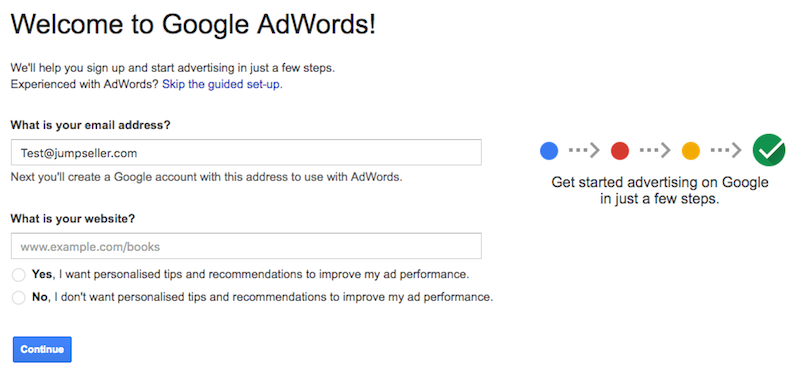
다음으로 모든 필드에 데이터를 입력하면 Google Adwords용 계정이 생성 됩니다.
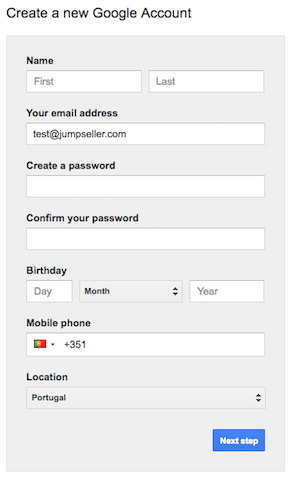
이제 First Adwords 캠페인 설정을 시작하십시오. 가장 먼저 할 일은 예산을 입력하는 것입니다. 입력한 값은 해당 값을 기반으로 Google에 계산됩니다. 광고의 일일 잠재 도달 범위를 알 수 있습니다.
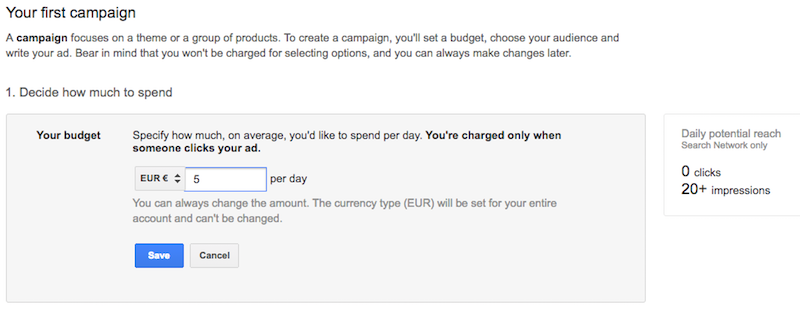
다음으로 위치, 네트워크 및 가장 중요한 키워드 를 정의해야 합니다. 키워드가 잠재 고객이 제품/서비스를 찾는 데 사용할 용어와 일치하는지 확인하십시오. 더 많은 사람들에게 도달하려면 일반 키워드로 이동하거나 특정 사람들을 타겟팅하기 위해 특정 키워드로 이동할 수 있습니다. 키워드에 대해 자세히 알아보려면 이 가이드를 읽어보세요: 키워드 기본 가이드
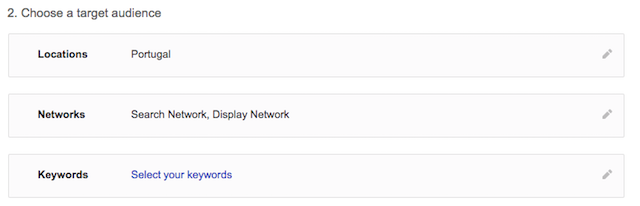
프로세스를 완료하는 마지막 단계는 결제 세부정보를 입력하는 것입니다. 여기에서 귀하가 만든 광고와 캠페인 진행 중에 표시될 광고를 볼 수도 있습니다.
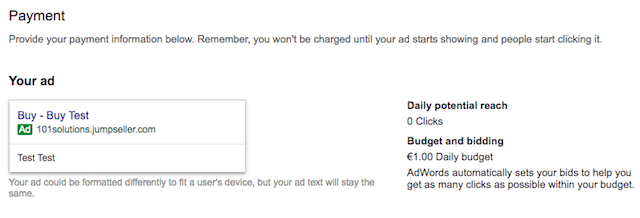
Google 애드워즈에 대한 자세한 내용은 다음 페이지를 참조하십시오. https://support.google.com/adwords/answer/6366720?hl=ko&ref_topic=6375057
구글 쇼핑
Google 쇼핑은 사용자가 온라인 쇼핑 웹사이트에서 제품을 검색하고 다른 공급업체 간의 가격을 비교할 수 있는 Google 서비스입니다.
소매업체인 경우 쇼핑 캠페인을 사용하여 온라인 및 오프라인 판매점 인벤토리를 홍보하고 웹사이트 또는 오프라인 매장으로의 트래픽을 늘리며 더 적합한 리드를 찾을 수 있습니다.
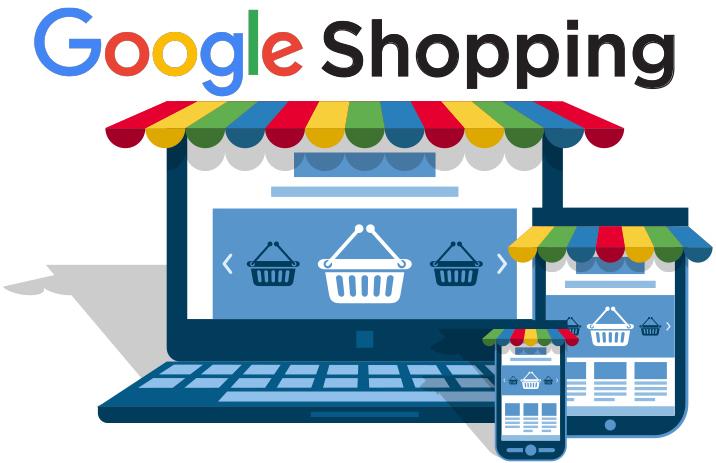
Google 쇼핑 앱 혜택은 다음과 같습니다.
스토어를 Google 판매자 센터와 쉽게 연결합니다.
모든 제품 또는 원하는 만큼 카테고리를 Google 판매자 센터와 자동으로 동기화합니다.
인터넷을 통해 YouTube 및 기타 여러 사이트에서 사용자에게 다가갈 수 있습니다.
쇼핑 광고는 기존 판매자 센터 제품 데이터(키워드 아님)를 사용하여 광고를 표시할 방법과 위치를 결정합니다. 판매자 센터를 통해 제출하는 제품 데이터에는 판매하는 제품에 대한 세부정보가 포함되어 있습니다.
Google은 사용자의 검색어를 귀하의 광고와 일치시킬 때 이러한 세부정보를 사용하여 가장 관련성이 높은 제품을 표시합니다. Google Ads 내에서 Google 판매자 센터 제품 인벤토리를 구성하고 홍보하는 간단하고 유연한 방법인 쇼핑 캠페인을 사용하여 Google Ads에서 쇼핑 광고를 관리합니다.
다음 두 가지 유형의 쇼핑 광고를 사용하여 매장과 제품을 광고할 수 있습니다.
제품 쇼핑 광고 : 판매자 센터에 제출한 제품 데이터를 기반으로 생성됩니다.
쇼케이스 쇼핑 광고 : 관련 제품을 함께 그룹화하여 Google Ads에서 만듭니다. 그렇게 하면 사람들이 여러 제품을 비교하고 올바른 제품을 클릭할 수 있습니다.
Google 쇼핑 사용 방법
Jumpseller 매장은 Google 쇼핑과 상호 작용하는 통합 Google Commerce 앱과 함께 제공됩니다. Google Commerce 앱을 설정하는 방법에 대해 자세히 알아보세요.
구글 서치 콘솔
Google Search Console을 사용하면 Google에서 제공하는 멋진 무료 서비스에 액세스하여 Google 검색 결과에서 사이트의 존재를 모니터링 및 유지 관리하고 웹사이트의 색인을 더 빠르고 정확하게 생성할 수 있습니다.
첫 번째 단계로 웹마스터 도구로 이동하여 귀하의 계정으로 로그인 하십시오.
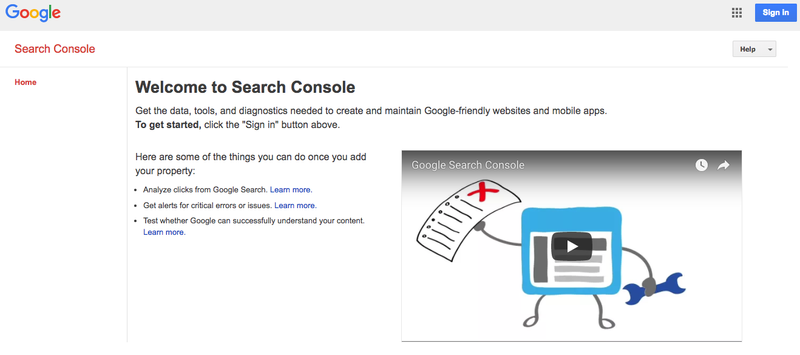
Search Console 홈페이지 에서 속성 추가 버튼을 클릭하고 데이터를 원하는 사이트 또는 사이트 부분의 URL을 입력합니다. 마지막 " / " 표시를 포함하여 브라우저 표시줄에 표시되는 URL을 정확히 지정하십시오.
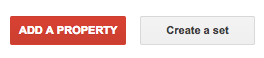
참고: 사이트에서 여러 프로토콜(http:// 및 https://)을 지원하는 경우 각각을 별도의 사이트로 추가해야 합니다. 마찬가지로 여러 도메인(예: example.com, m.example.com 및 www.example.com)을 지원하는 경우 각 도메인을 별도의 사이트로 추가해야 합니다.
데이터를 가져 오려는 도메인, 하위 도메인 또는 경로 분기 의 URL을 정확히 입력하십시오. 개별적으로 추적하려는 각 도메인 또는 폴더와 소유하고 있는 최하위 도메인에 대해 별도의 Search Console 속성을 만드는 것이 좋습니다.
Google Search Console로 도메인 확인
Google Search Console에 속성을 추가했으면 다음 단계는 해당 속성을 확인하여 사이트를 소유하고 있음을 증명하는 것입니다. Jumpseller를 사용하면 도메인 확인이 필요한 모든 Google 서비스를 다음 방법으로 확인할 수 있습니다.
- 메타 태그
- TXT 레코드
- CNAME 레코드
- 구글 애널리틱스
- Google 태그 관리자
이러한 방법과 이 방법을 사용하여 도메인을 확인하는 방법에 대해 자세히 알아보려면 Google 서비스용 도메인 확인 가이드를 참조하세요.
결론
온라인 상점을 만드는 것은 어렵지 않습니다. 어려운 부분은 성공적으로 운영하고 새로운 시장으로 확장하고 수익을 늘리는 것입니다. Jumpseller로 상점을 만들고 Google에서 제공하는 이러한 도구를 전략적으로 사용하면 작업을 훨씬 더 쉽게 만들고 미래의 성장을 위해 더 나은 위치에 설 수 있습니다. “디테일이 큰 그림을 만든다!”를 기억하십시오. .
